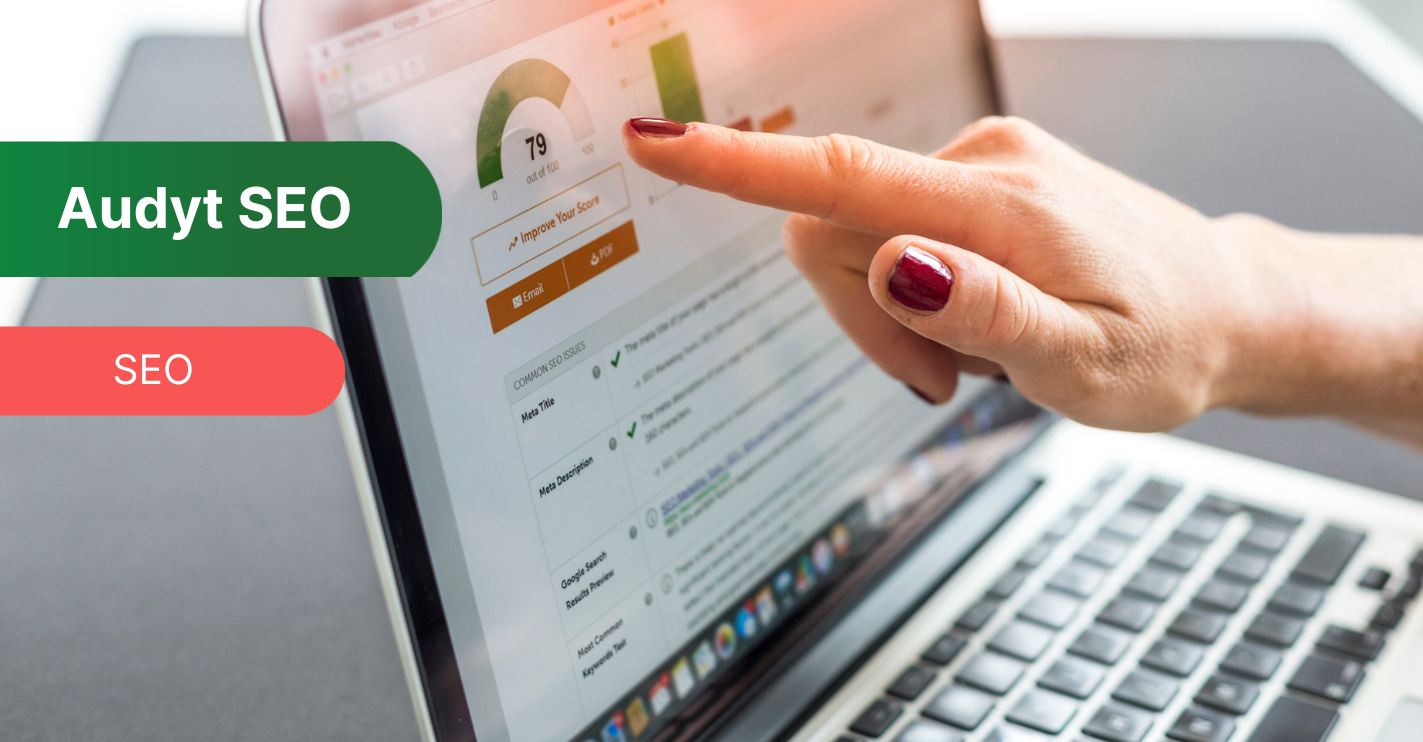Duży ruch na stronie widoczny w Google Analytics cieszy właściciela witryny, ponieważ świadczy między innymi o skuteczności pozycjonowania i zwiększania widoczności firmy w internecie. Z kolei zbyt mała liczba wejść skłania do poszukiwania nowych sposobów promocji witryny. Jednak zanim popadniemy w euforię lub zdenerwujemy się z powodu niskiej efektywności podejmowanych działań, zweryfikujmy, czy Analytics zbiera poprawne dane o aktywności użytkowników w naszym serwisie. Dzięki temu zyskamy pewność, że podejmujemy decyzje na podstawie właściwych informacji o ruchu na stronie.
Zweryfikuj poprawność instalacji kodu śledzenia
Google Analytics zbiera poprawne dane, gdy identyfikator śledzenia zostanie wdrożony na wszystkich podstronach serwisu w sekcji HEAD. Podczas konfiguracji narzędzia, należy uważać na to, aby:
- Wkleić cały skrypt do kodu śledzenia tuż po znaczniku rozpoczynającym sekcję <head>,
- Wpisać właściwy identyfikator śledzenia UA, jeśli instalację narzędzia Analytics przeprowadzamy za pomocą wtyczki,
- Unikać wklejania tego samego identyfikatora UA do kodu źródłowego różnych domen, różnych serwisów,
- Unikać wklejania óżnych kodów śledzenia UA na podstronach tej samej domeny.
Weryfikację poprawności instalacji Google Analytics można przeprowadzić np. poprzez poszukiwanie identyfikatora UA w kodzie strony. Inne sposoby opisaliśmy w osobnym artykule.
Przejrzyj raporty Czas rzeczywisty
Nieprawidłowości związane ze zbieraniem danych o ruchu na stronie możesz wykryć, korzystając z raportów Czas rzeczywisty. Jak to zrobić? Jeśli wejdziesz na swoją stronę, sprawdź w Przeglądzie, czy liczba aktywnych użytkowników znajdujących się obecnie w witrynie zwiększyła się o jeden. Gdy tak się nie stanie, będzie to wskazywało na problemy np. z instalacją kodu śledzącego.
Zajrzyj także do zakładki Lokalizacje. Jeśli na mapce świata pojawią się rynki, na które nie jest skierowana Twoja oferta, a liczba użytkowników będzie wysoka, to znak ostrzegawczy wskazujący na możliwe nieprawidłowości w zbieraniu danych. Sprawdź także Konwersje i porównaj informacje o sfinalizowanych transakcjach ze swoim systemem zakupowym. W ciągu 5 minut zakupiono 20 produktów, a Ty nie otrzymałeś żadnego powiadomienia ze swojej aplikacji? To kolejna wskazówka o gromadzeniu błędnych danych.
Uwaga! Przy testowaniu poprawności zbierania danych przez Google Analytics nie przeglądaj danych w widoku, w którym odfiltrowałeś swój adres IP. W takim przypadku GA nigdy nie pokaże Twojej wizyty na stronie.
Skorzystaj z wtyczki Google Tag Assistant do przeglądarki Chrome
Wszelkie nieprawidłowości z kodem śledzenia wskaże Google Tag Assistant, będące rozszerzeniem do przeglądarki Google Chrome. Pobierzemy je z serwisu Chrome Web Store. Anglojęzyczna wtyczka jest dość intuicyjna. W celu sprawdzenia kodu śledzenia UA:
- Otwórz swoją stronę w przeglądarce Chrome.
- Google Tag Assistant automatycznie zweryfikuje witrynę pod kątem implementacji kodu śledzenia Google Analytics.
- Zielona ikonka oznacza, że dane zbierane są poprawnie. Kolory niebieski, żółty lub czerwony mogą oznaczać problemy, które poznasz, klikając skrót Tag Assistant na pasku zadań.
Wtyczka idealnie sprawdza się do zweryfikowania, czy na wszystkich podstronach znajduje się kod śledzenia. Wystarczy otwierać kolejne zakładki serwisu i obserwować kolor ikonki na pasku zadań w przeglądarce Chrome.
Obserwuj piki w ruchu w statystykach Google Analytics
Nagły wzrost lub spadek liczby odwiedzin powinien zaniepokoić właściciela strony internetowej. Przyczyny pików w trendach ruchu na stronie mogą być spowodowane przez spam, boty śledzące i analizujące witrynę, niewykluczenie adresu IP firm lub agencji, które pracują nad serwisem internetowym, atak hakerski. Zawsze należy przeanalizować źródła ruchu odbiegające od normy, by rozwiązać przyczyny wpływające na zaburzenie statystyk w Google Analytics.
Zdiagnozuj spam
Co jakiś czas aplikacja Google Analytics jest globalnie atakowana przez spam. Wyzerowane wartości czasu spędzonego przez użytkownika na stronie oraz brak średniej liczby podstron odwiedzonych podczas wizyty, hosty z dziwnymi nazwami, ruch pochodzący z Rosji lub innych azjatyckich państw to często oznaki błędnych danych. Przed spamem można się ustrzec, wykluczając działania znanych robotów, uwzględniając ruch tylko ze swojego hosta lub zablokować dostęp do strony dla spamerskich robotów.
Użyj Screaming Froga – aplikacji do optymalizacji strony www
Podczas optymalizacji strony internetowej wykorzystuje się narzędzia analizujące kod strony, meta znaczniki, dostępność poszczególnych zasobów (podstron, obrazów, plików). Jednym z takich programów jest Screaming Frog. Aplikacja przydaje się także do sprawdzenia poprawności instalacji kodu GA.
Poddając analizie serwis narzędziem Screaming Frog, z łatwością wykryjemy podstrony, na których nie występuje identyfikator śledzenia. Bardzo często brak kodu Google Analytics w niektórych sekcjach witryny zaburza statystyki dotyczące ruchu na stronie.
Unikaj niestandardowych implementacji kodu śledzenia w witrynie
Niepełne lub niepoprawne dane często są zbierane przez Google Analytics, gdy w witrynie:
- kod śledzenia został wdrożony w niestandardowy sposób,
- zainstalowano równocześnie kilka kodów śledzenia,
- ten sam kod śledzenia znajduje się na różnych serwisach,
- w kodzie strony znajduje się zarówno skrypt Google Analytics, jak i Google Tag Manager.
Należy dążyć do tego, aby konfiguracja identyfikatora śledzenia odbywała się zgodnie z instrukcją Google Analytics. A jeśli decydujesz się na Google Tag Managera, zwróć uwagę, aby za jego pomocą wdrożyć kod GA, co nie tylko wprowadzi porządek na Twojej stronie, ale i zmniejszy ryzyko zbierania niewłaściwych danych.
Sprawdź, do jakiego hosta (domeny) odbywa się ruch
We wcześniejszym punkcie zaznaczyliśmy, że niepoprawne dane zbierają się, gdy ten sam kod śledzenia zainstalowano na różnych domenach. W prosty sposób możesz zweryfikować, czy Twój Google Analytics tworzy statystyki wyłącznie w oparciu o ruch wygenerowany przez użytkowników na Twoim serwisie.
By zweryfikować, dla jakiego hosta (domeny) zbierają się dane, wejdź do raportu Odbiorcy -> Technologia -> Sieć. Następnie pod wykresem ustaw wymiar podstawowy: nazwa hosta. W tabeli pojawią się nazwy dostawców usług internetowych, z których korzystali nasi użytkownicy oraz nazwy hostów, do których odbywał się ruch. Jeśli zobaczysz różne nazwy domen, znajdziesz przyczynę gromadzenia nieprawidłowych informacji w Twoim Google Analytics. Zwróć uwagę, aby ustawić szeroki zakres dat, dzięki czemu upewnisz się, czy w przeszłości ruch prowadził tylko do jednego hosta.
Zwróć uwagę na powiadomienia Google Analytics
W prawym górnym rogu panelu administracyjnego Google Analytics znajduje się szara ikona dzwoneczka oznaczająca powiadomienia dotyczące konta GA. Tutaj także można znaleźć informacje o błędach w zbieraniu danych. Jeśli pojawi się czerwony kolor, koniecznie sprawdź, jakie nieprawidłowości wykrył Analytics.
Niepoprawne dane w Google Analytics – nie panikuj, napraw błędy!
Większość potencjalnych problemów związanych ze zbieraniem niewłaściwych danych w Google Analytics wynika z błędnego wdrożenia kodu śledzenia. Przed rozpoczęciem analizy upewnij się, że skrypt śledzący znajduje się na samym początku sekcji HEAD na wszystkich podstronach serwisu. Wyeliminowanie wszystkich nieprawidłowości jest ważne, ponieważ tylko prawdziwe dane o ruchu na stronie można analizować i na ich podstawie podejmować decyzje biznesowe.